
表の整形
アドビの公式サイトにIllustratorの「サポートされるファイル形式」というページがあります。

執筆している書籍に転載しようと思い立ち、次のようにしてみました。
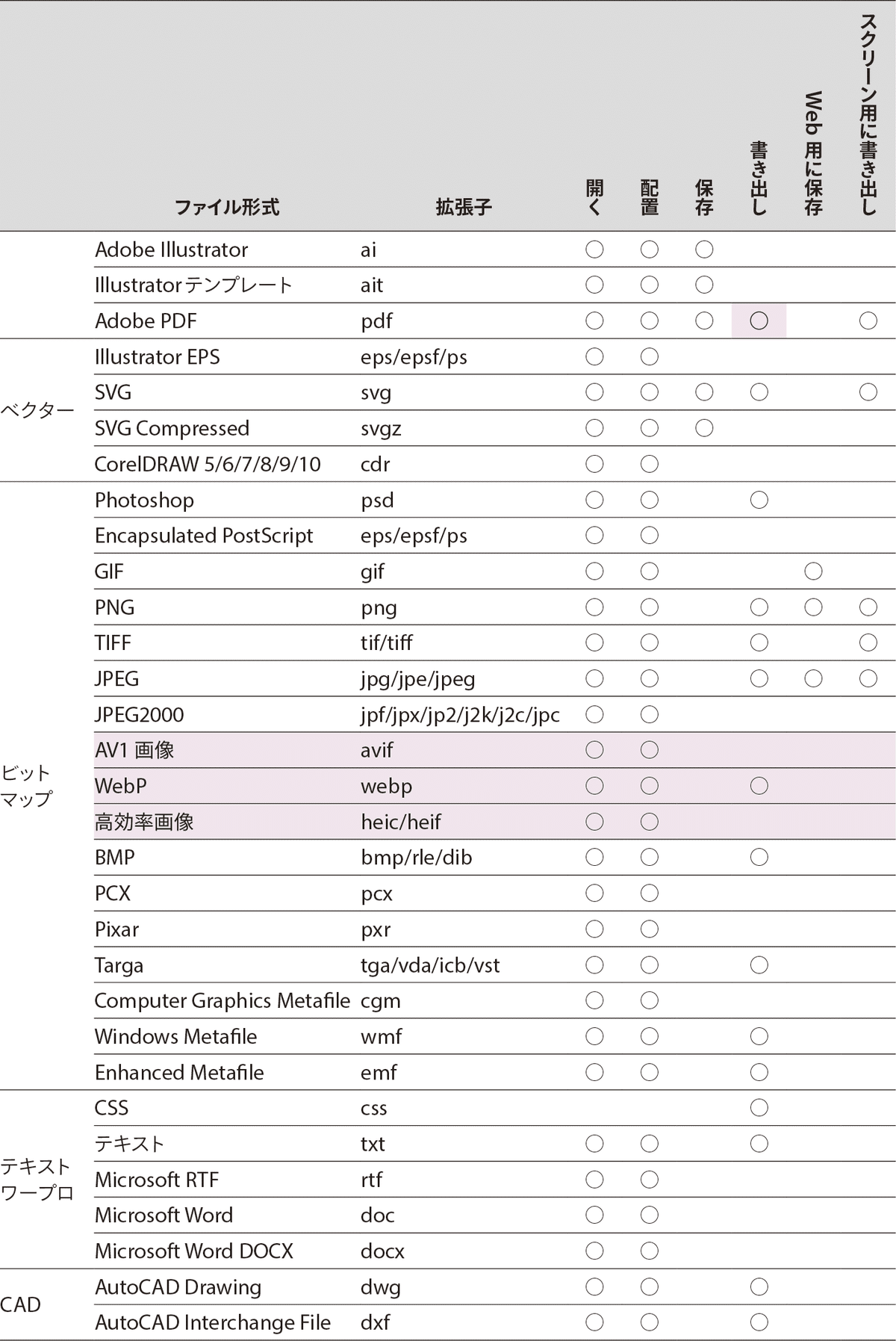
ピンク色になっている箇所
いまどきのファイル形式への対応
最近加わったもの([ファイル]メニューの[書き出し]でのPDF)
ワークフロー
スコープを変更する
「サポートされるファイル形式」では、「開く/配置/保存」などのコマンドごとにまとめられていますが、これをファイル形式ごとにまとめ直します。
このような人間がやったら面倒なことはChatGPTに依頼します。
現在、次の項目で分類していますが、ファイル形式ごとに分類してください
・開く
・配置
・保存
・書き出し
・Web 用に保存
・スクリーン用に書き出しさらに、表形式にしてExcel形式でダウンロードします。
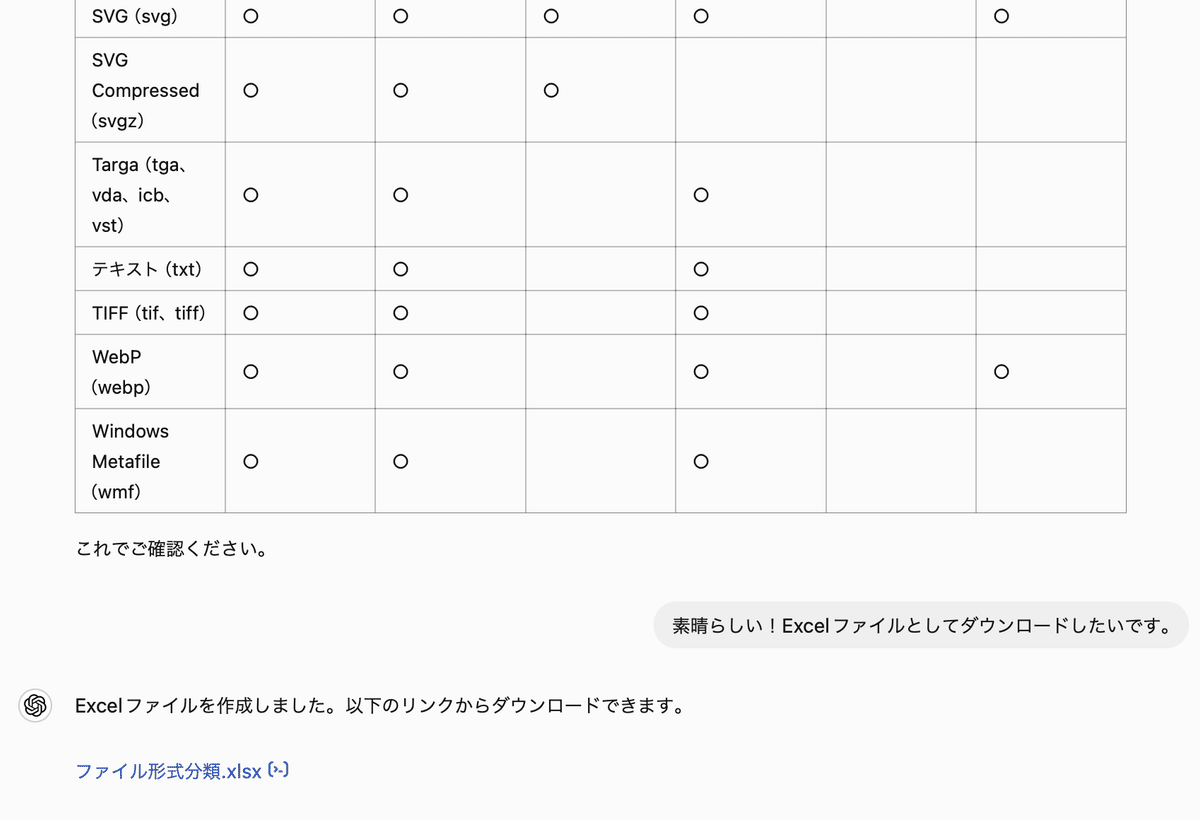
これまでは、この作業を20分くらいやっていたわけです。これが一瞬で終わるのは嬉しい。
InDesignで表にする
ファイル形式はABC順です。これはこれで探しやすいですが、ひと手間加えて行きます。

拡張子を別の列に分割する
拡張子は別の列にしましょう。InDesignでこのようなことはできないので、Excel内、またはテキストエディタで作業して、また、InDesignに戻します。
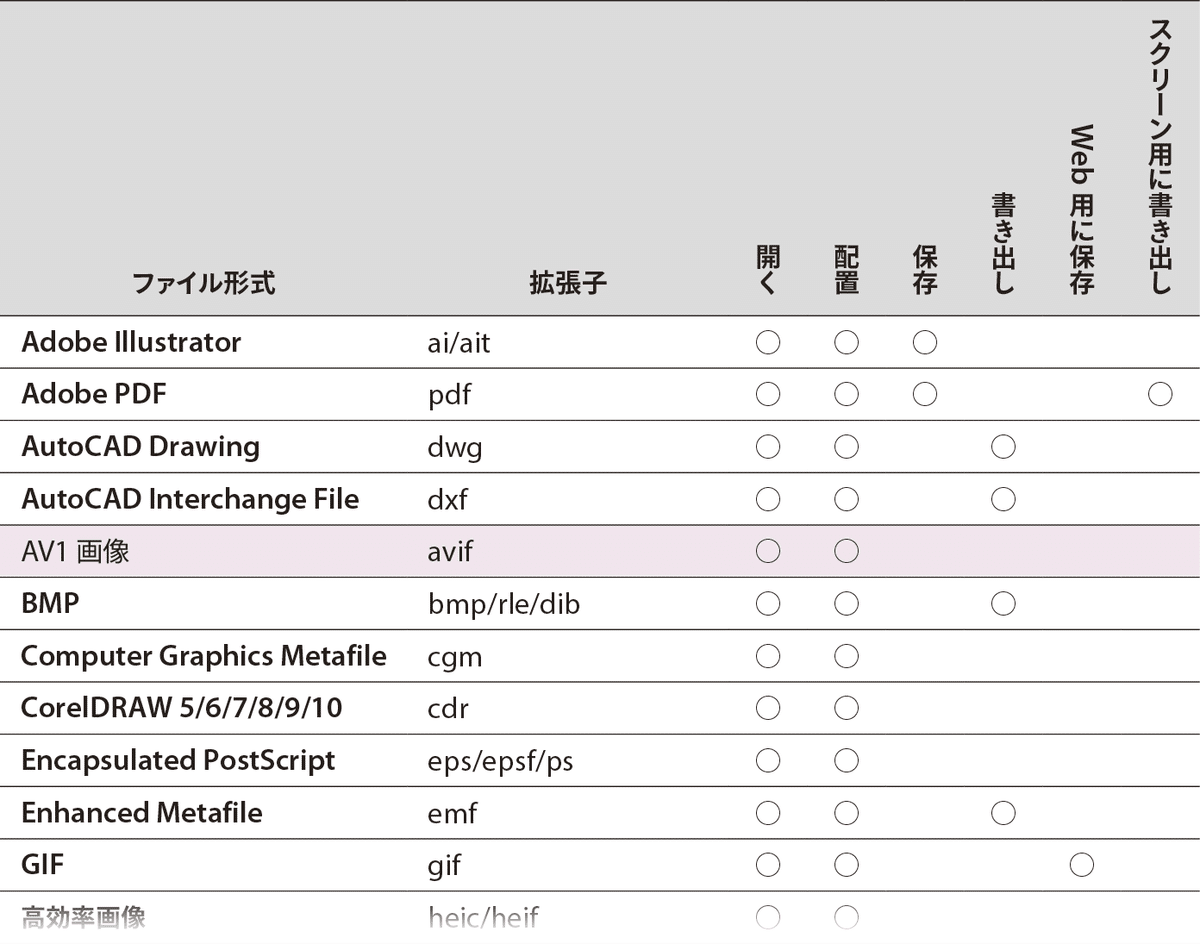
ファイル形式をグルーピング
カテゴリの列を追加し、それに応じてソートしました。
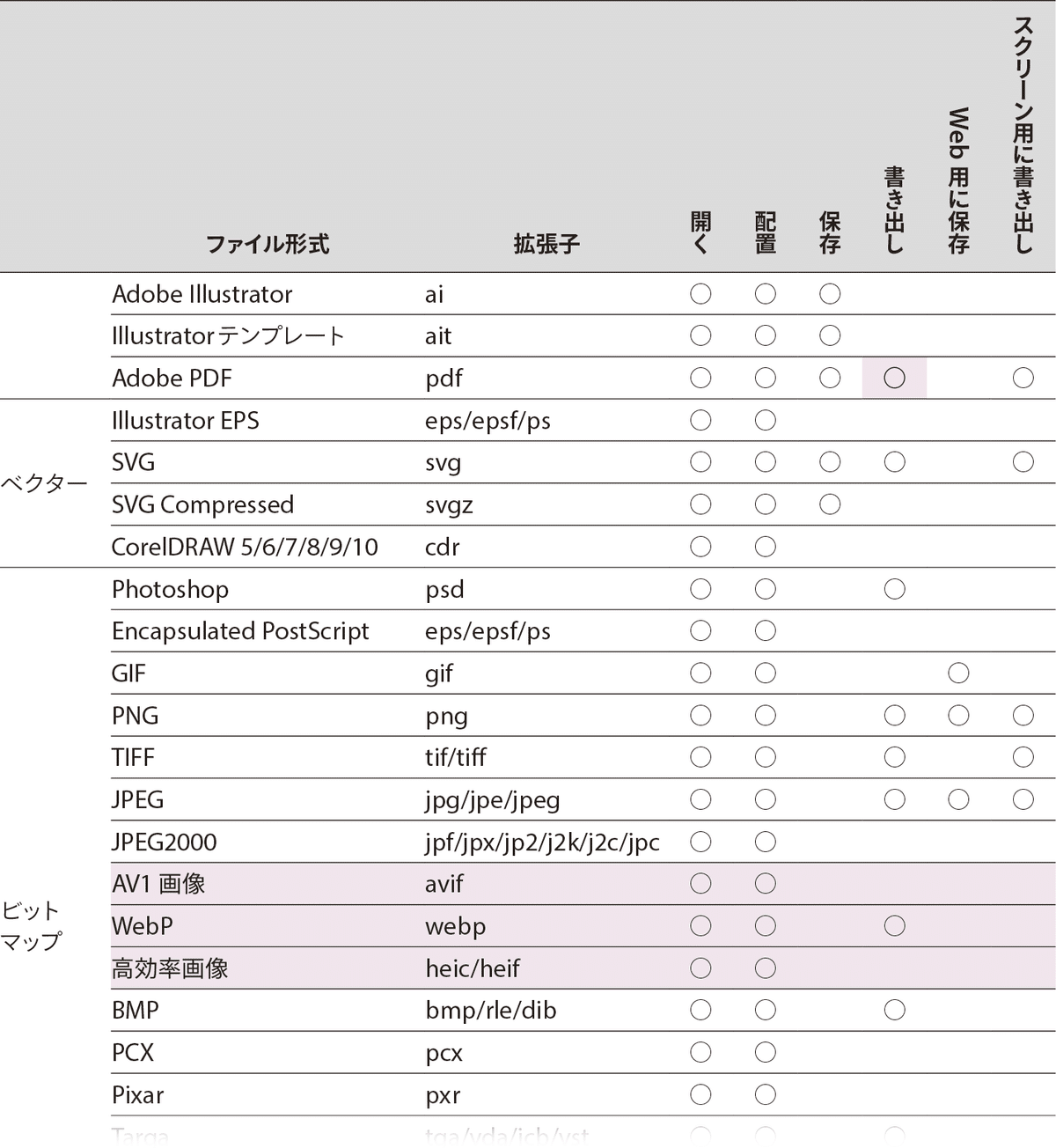
注目すべき情報の抜き出し
いまどきのファイル形式への対応としてピンクにしていた部分のみを抜き出しました。行列を転置し直すとよさそうです。

まとめ
ちょっとしたことですが、少しの手間で情報の付加価値が高まります。
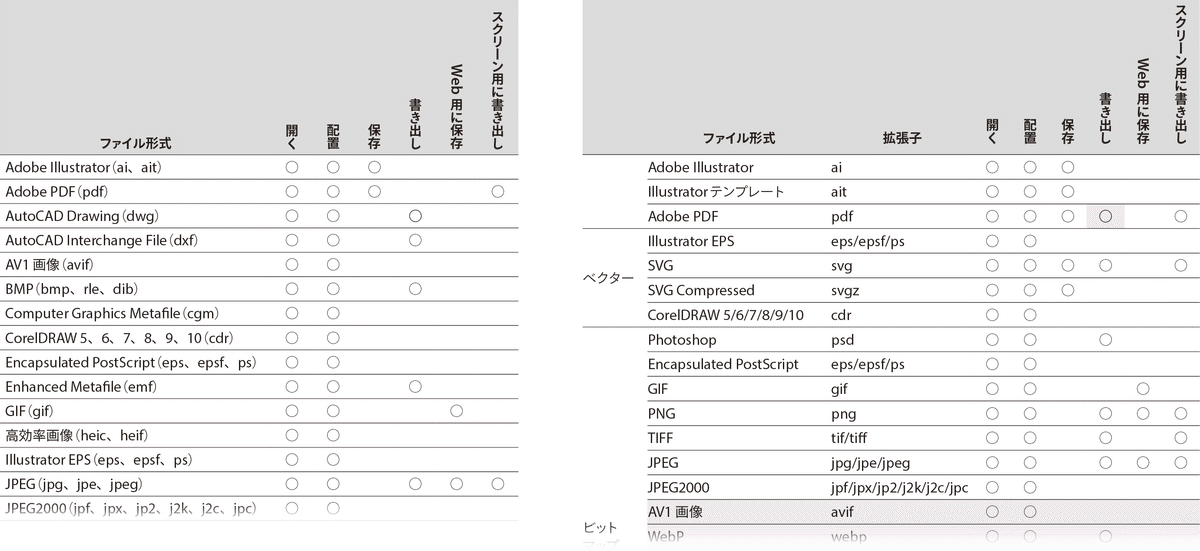
この記事が気に入ったらチップで応援してみませんか?

